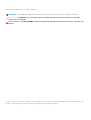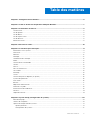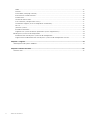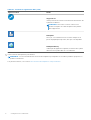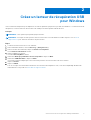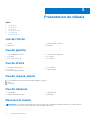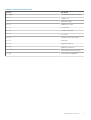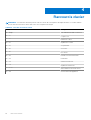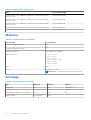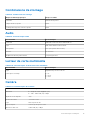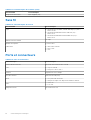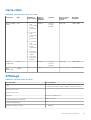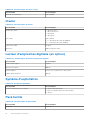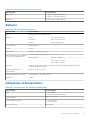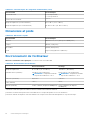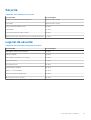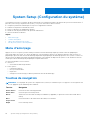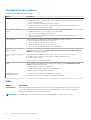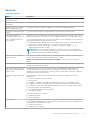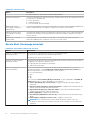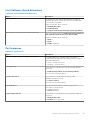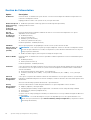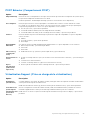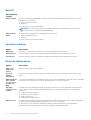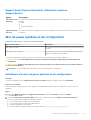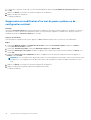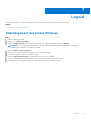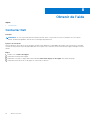Vostro 3581
Guide de configuration et des caractéristiques
Modèle réglementaire: P75F
Type réglementaire: P75F009
November 2020
Rév. A01

Remarques, précautions et avertissements
REMARQUE : Une REMARQUE indique des informations importantes qui peuvent vous aider à mieux utiliser votre produit.
PRÉCAUTION : ATTENTION vous avertit d’un risque de dommage matériel ou de perte de données et vous indique
comment éviter le problème.
AVERTISSEMENT : un AVERTISSEMENT signale un risque d’endommagement du matériel, de blessure corporelle, voire
de décès.
© 2019 - 2021 Dell Inc. ou ses filiales. Tous droits réservés. Dell, EMC et les autres marques commerciales mentionnées sont des marques de Dell Inc. ou de
ses filiales. Les autres marques peuvent être des marques commerciales de leurs propriétaires respectifs.

Chapitre 1: Configurez votre ordinateur............................................................................................ 5
Chapitre 2: Créez un lecteur de récupération USB pour Windows........................................................7
Chapitre 3: Présentation du châssis................................................................................................. 8
vue de l’écran......................................................................................................................................................................... 8
Vue de gauche....................................................................................................................................................................... 8
Vue de droite..........................................................................................................................................................................8
Vue du repose-mains.............................................................................................................................................................8
Vue du dessous......................................................................................................................................................................8
Raccourcis clavier..................................................................................................................................................................8
Chapitre 4: Raccourcis clavier........................................................................................................ 10
Chapitre 5: Caractéristiques techniques.......................................................................................... 11
Informations sur le système.................................................................................................................................................11
Processeur............................................................................................................................................................................. 11
Mémoire.................................................................................................................................................................................12
Stockage................................................................................................................................................................................12
Combinaisons de stockage..................................................................................................................................................13
Audio...................................................................................................................................................................................... 13
Lecteur de carte multimédia............................................................................................................................................... 13
Caméra.................................................................................................................................................................................. 13
Sans fil................................................................................................................................................................................... 14
Ports et connecteurs...........................................................................................................................................................14
Carte vidéo............................................................................................................................................................................15
Affichage...............................................................................................................................................................................15
Clavier....................................................................................................................................................................................16
Lecteur d’empreintes digitales (en option).......................................................................................................................16
Système d’exploitation........................................................................................................................................................ 16
Pavé tactile........................................................................................................................................................................... 16
Batterie.................................................................................................................................................................................. 17
Adaptateur d’alimentation................................................................................................................................................... 17
Dimensions et poids............................................................................................................................................................. 18
Environnement de l’ordinateur........................................................................................................................................... 18
Sécurité................................................................................................................................................................................. 19
Logiciel de sécurité...............................................................................................................................................................19
Chapitre 6: System Setup (Configuration du système).....................................................................20
Menu d’amorçage................................................................................................................................................................20
Touches de navigation........................................................................................................................................................20
Options de configuration du système................................................................................................................................21
Options générales...........................................................................................................................................................21
Configurations du système...........................................................................................................................................22
Table des matières
Table des matières 3

Vidéo................................................................................................................................................................................22
Sécurité...........................................................................................................................................................................23
Secure Boot (Amorçage sécurisé).............................................................................................................................. 24
Intel Software Guard Extensions.................................................................................................................................25
Performances.................................................................................................................................................................25
Gestion de l’alimentation...............................................................................................................................................26
POST Behavior (Comportement POST).................................................................................................................... 27
Virtualization Support (Prise en charge de la virtualisation).................................................................................... 27
Sans fil.............................................................................................................................................................................28
Journaux système..........................................................................................................................................................28
Écran de maintenance...................................................................................................................................................28
SupportAssist System Resolution (Résolution système SupportAssist)................................................................29
Mot de passe système et de configuration......................................................................................................................29
Attribution d’un mot de passe système ou de configuration................................................................................... 29
Suppression ou modification d’un mot de passe système ou de configuration existant......................................30
Chapitre 7: Logiciel........................................................................................................................31
Téléchargement des pilotes Windows...............................................................................................................................31
Chapitre 8: Obtenir de l’aide.......................................................................................................... 32
Contacter Dell...................................................................................................................................................................... 32
4
Table des matières

Configurez votre ordinateur
Étapes
1. Branchez l’adaptateur d’alimentation et appuyez sur le bouton d’alimentation.
REMARQUE : Pour préserver la batterie, celle-ci peut passer en mode d’économie d’énergie.
2. Terminez la configuration du système Windows.
Suivez les instructions qui s’affichent à l’écran pour terminer la configuration. Lors de la configuration, Dell recommande les étapes
suivantes :
● Connectez-vous à un réseau pour obtenir les mises à jour Windows.
REMARQUE :
Si vous vous connectez à un réseau sans fil sécurisé, saisissez le mot de passe d’accès au réseau sans fil
lorsque vous y êtes invité.
● Si vous êtes connecté à Internet, connectez-vous avec un compte Microsoft ou créez-en un. Si vous n’êtes pas connecté à
Internet, créez un compte hors ligne.
● Dans l’écran Support and Protection (Support et protection), entrez vos coordonnées.
3. Repérez et utilisez les applications Dell depuis le menu Démarrer de Windows (Recommandé).
Tableau 1. Localisez les applications Dell
Applications Dell Détails
Enregistrement des produits Dell
Enregistrez votre ordinateur auprès de Dell.
Aide et support Dell
Accédez à l’aide et au support pour votre ordinateur.
1
Configurez votre ordinateur 5

Tableau 1. Localisez les applications Dell (suite)
Applications Dell Détails
SupportAssist
Vérifie proactivement l’état de fonctionnement du matériel et des
logiciels de l’ordinateur.
REMARQUE : Renouvelez ou mettez à niveau votre
garantie en cliquant sur la date d’expiration de la garantie
dans SupportAssist.
Dell Update
Met à jour votre ordinateur avec les correctifs critiques et les
pilotes de périphériques importants, dès qu’ils sont disponibles.
Dell Digital Delivery
Téléchargez des applications logicielles, notamment des logiciels
achetés mais non préinstallés sur votre ordinateur.
4. Créez un lecteur de récupération pour Windows.
REMARQUE :
Il est recommandé de créer un lecteur de récupération pour dépanner et résoudre les problèmes qui peuvent se
produire avec Windows.
Pour plus d’informations, voir la section Créez un lecteur de récupération USB pour Windows.
6
Configurez votre ordinateur

Créez un lecteur de récupération USB
pour Windows
Créez un lecteur de récupération pour dépanner et résoudre les problèmes qui peuvent se produire avec Windows. Pour créer le lecteur de
récupération, vous devez utiliser un lecteur Flash USB vide disposant d’une capacité minimale de 16 Go.
Prérequis
REMARQUE : Cette opération peut prendre jusqu’à une heure.
REMARQUE : Les étapes suivantes peuvent varier en fonction de la version de Windows installée. Reportez-vous au site de
support Microsoft pour obtenir les instructions les plus récentes.
Étapes
1. Connectez le lecteur Flash USB à votre ordinateur.
2. Dans la Recherche Windows, saisissez Recovery (Récupération).
3. Dans les résultats de la recherche, cliquez sur Create a recovery drive.
L’écran User Account Control s’affiche.
4. Cliquez sur Yes pour continuer.
La fenêtre Recovery Drive s’affiche.
5. Sélectionnez Back up system files to the recovery drive et cliquez sur Next.
6. Sélectionnez USB flash drive et cliquez sur Next.
Un message s’affiche, indiquant que toutes les données présentes sur le lecteur Flash USB seront effacées.
7. Cliquez sur Create.
8. Cliquez sur Finish.
Pour en savoir plus sur la réinstallation de Windows avec un lecteur de récupération USB, voir la section Dépannage du Manuel de
maintenance de votre produit sur www.dell.com/support/manuals.
2
Créez un lecteur de récupération USB pour Windows 7

Présentation du châssis
Sujets :
• vue de l’écran
•
Vue de gauche
• Vue de droite
• Vue du repose-mains
• Vue du dessous
• Raccourcis clavier
vue de l’écran
1. Caméra 2. Voyant d’état de la caméra
3. Microphone 4. Affichage
Vue de gauche
1.
Port de l’adaptateur secteur 2. Voyant d’état de la batterie
3. Port HDMI 4. Port réseau
5. Ports USB 3.1 Gen 1 (2) 6. Port casque
Vue de droite
1.
Lecteur de carte micro SD 2. Port USB 2.0
3. Port VGA 4. Lecteur optique
5. Fente pour câble de sécurité
Vue du repose-mains
1. Bouton d’alimentation avec lecteur d’empreintes digitales (en option)
2. Clavier
3. Pavé tactile
Vue du dessous
1.
Haut-parleurs 2. Cache de fond
3. Étiquette du numéro de série 4. Entrée d'air
Raccourcis clavier
REMARQUE :
Les caractères du clavier peuvent varier en fonction de la configuration de langue du clavier. Les touches utilisées
pour les raccourcis restent les mêmes dans toutes les configurations de langue.
3
8 Présentation du châssis

Tableau 2. Liste des raccourcis clavier
Touches Description
Fn + Échap
Verrouiller/déverrouiller la touche Fn
Fn + F1
Couper le son
Fn + F2
Diminuer le volume
Fn + F3
Augmenter le volume
Fn + F4
Lire précédent
Fn + F5
Lire/Mettre en pause
Fn + F6
Lire suivant
Fn + F8
Basculer vers un écran externe
Fn + F9
Rechercher
Fn + F11
Diminuer la luminosité
Fn + F12
Augmenter la luminosité
Fn + PrtScr
Active/désactive le réseau sans fil
Fn + Ctrl
Ouvrir le menu de l’application
Présentation du châssis 9

Raccourcis clavier
REMARQUE : Les caractères du clavier peuvent varier en fonction de la configuration de langue du clavier. Les touches utilisées
pour les raccourcis restent les mêmes dans toutes les configurations de langue.
Tableau 3. Liste des raccourcis clavier
Touches Description
Fn + Échap
Verrouiller/déverrouiller la touche Fn
Fn + F1
Couper le son
Fn + F2
Diminuer le volume
Fn + F3
Augmenter le volume
Fn + F4
Lire précédent
Fn + F5
Lire/Pause
Fn + F6
Lire suivant
Fn + F8
Basculer vers un écran externe
Fn + F9
Rechercher
Fn + F11
Diminuer la luminosité
Fn + F12
Augmenter la luminosité
Fn + PrtScr
Active/désactive le réseau sans fil
Fn + Ctrl
Ouvrir le menu de l’application
4
10 Raccourcis clavier

Caractéristiques techniques
REMARQUE : Les offres proposées peuvent dépendre de la région. Les caractéristiques suivantes se limitent à celles que la
législation impose de fournir avec l'ordinateur. Pour plus d'informations sur la configuration de votre ordinateur, accédez à la section
Aide et support de votre système d’exploitation Windows et sélectionnez l'option permettant d'afficher les informations relatives à
votre ordinateur.
Sujets :
• Informations sur le système
• Processeur
• Mémoire
• Stockage
• Combinaisons de stockage
• Audio
• Lecteur de carte multimédia
• Caméra
• Sans fil
• Ports et connecteurs
• Carte vidéo
• Affichage
• Clavier
• Lecteur d’empreintes digitales (en option)
• Système d’exploitation
• Pavé tactile
• Batterie
• Adaptateur d’alimentation
• Dimensions et poids
• Environnement de l’ordinateur
• Sécurité
• Logiciel de sécurité
Informations sur le système
Tableau 4. Informations sur le système
Fonctionnalité Caractéristiques
Jeu de puces
Puce Intel
Largeur de bus DRAM
64 bits
EPROM FLASH
SPI 16 Mo
bus PCIe
100 MHz
Processeur
REMARQUE :
Les numéros de processeurs ne correspondent pas à un niveau de performances. La disponibilité du processeur peut
faire l’objet de modifications et varier en fonction de la zone géographique ou du pays.
5
Caractéristiques techniques 11

Tableau 5. Spécifications du processeur
Type Carte graphique UMA
Processeur Intel Core i7-7500U de 7e génération (4 Mo de mémoire cache,
jusqu’à 3,5 GHz)
Intel HD Graphics 620
Processeur Intel Core i5-7200U de 7e génération (3 Mo de mémoire cache,
jusqu’à 3,1 GHz)
Intel HD Graphics 620
Processeur Intel Core i3-7020U de 7e génération (3 Mo de mémoire cache,
jusqu’à 2,3 GHz)
Intel HD Graphics 620
Processeur Intel Celeron-3865U (2 Mo de mémoire cache, jusqu’à 1,8 GHz) Intel HD Graphics 610
Processeur Intel Pentium 4415U (2 Mo de mémoire cache, jusqu’à 2,3 GHz) Intel HD Graphics 610
Mémoire
Tableau 6. Caractéristiques de la mémoire
Fonctionnalité Caractéristiques
Configuration mémoire minimale
4 Go
Configuration mémoire maximale
16 Go
Nombre de logements
deux emplacements SODIMM
Options de mémoire
● 4 Go - 1 x 4 Go
● 8 Go - 2 x 4 Go
● 8 Go - 1 x 8 Go
● 12 Go - 1 x 4 Go, 1 x 8 Go
● 16 Go - 2 x 8 Go
● 16 Go - 1 x 16 Go
Type
DDR4
Vitesse
2 666 MHz/2 133 MHz
REMARQUE : 2 133 MHz pour processeur de 7e génération
Stockage
Tableau 7. Caractéristiques du stockage
Type Dimension Interface Capacité
Disque SSD M.2 M.2 Jusqu’à 256 Go
Disque dur 2,5 pouces SATA Jusqu'à 2 To
Intel Optane (module m.2 PCIe avec HDD) M.2 PCIe 16 Go
Lecteur optique Plateau 9,5 mm SATA
12 Caractéristiques techniques

Combinaisons de stockage
Tableau 8. Combinaisons de stockage
Disque de démarrage/principal Disque secondaire
1 SSD M.2 1 lecteur de 2,5 pouces
1 disque dur de 2,5 pouces Aucun
Un disque dur 2,5 pouces avec M.2 Optane Aucun
Audio
Tableau 9. Caractéristiques audio
Fonctionnalité Caractéristiques
Contrôleur Realtek ALC3246 avec Waves MaxxAudio Pro
Type Audio haute définition à deux canaux
Haut-parleurs Deux (haut-parleurs directionnels)
Interface
Bus Intel HDA
Amplificateur de haut-parleur interne 2 W (RMS) par canal
Lecteur de carte multimédia
Tableau 10. Caractéristiques du lecteur de carte multimédia
Fonctionnalité Caractéristiques
Type Emplacement pour carte microSD
Cartes prises en charge
● SD
● SDHC
● SDXC
Caméra
Tableau 11. Caractéristiques de la caméra
Fonctionnalité Caractéristiques
Résolution
● Image fixe : 0,92 mégapixels (HD)
● Vidéo : 1280 x 720 (HD) à 30 ips
Angle de vue en diagonale
78,6°
Nombre de caméra Une caméra avant
Type Mise au point fixe HD
Type de capteur Technologie de capteur CMOS
Résolution vidéo max 1 280 x 720 (HD) à 30 ips
Caractéristiques techniques 13

Tableau 11. Caractéristiques de la caméra (suite)
Fonctionnalité Caractéristiques
Image fixe résolution max. 0,92 mégapixel (HD)
Sans fil
Tableau 12. Caractéristiques du sans fil
Fonctionnalité Caractéristiques
Type
● Wifi Qualcomm QCA9565, DW1707 802.11bgn (1x1) WiFi +
Bluetooth 4.0
● Wifi Qualcomm bibande QCA9377 802.11ac (1x1) +
Bluetooth 4.1
● Wifi Qualcomm bibande QCA61x4A 802.11ac (2x2) +
Bluetooth 4.1
Débit de transfert maximal
867 Mbps
Bandes de fréquence
2,4 GHz/5 GHz.
Chiffrement
● WEP 64 bits/128 bits
● AES-CCMP
● TKIP
Ports et connecteurs
Tableau 13. Ports et connecteurs
Caractéristiques Caractéristiques
Lecteur de carte mémoire Lecteur de carte mémoire micro-SD 3.0
USB
● Un port USB 2.0
● Deux ports USB 3.1 Gen 1
Sécurité Emplacement antivol Wedge
Port de connexion Prise Dell USB 3.0 (UNO)
Audio
● Prise jack audio universelle
● Microphone unique avec dispositif de réduction du bruit
Vidéo
● HDMI 1.4b
● Port VGA
Adaptateur réseau Un connecteur RJ-45
14 Caractéristiques techniques

Carte vidéo
Tableau 14. Caractéristiques de la carte vidéo
Contrôleur Type Dépendance
du processeur
Type de
mémoire
graphique
Capacité Prise en charge
d’affichage
externe
Résolution
maximum
Intel HD Graphic
s 620
UMA
● Processeur
Intel
Core i7-750
0U de
7e génératio
n
● Processeur
Intel
Core i5-720
0U de
7e génératio
n
● Processeur
Intel
Core i3-702
0U de
7e génératio
n
● Processeur
Intel Celeron
3865U
● Processeur
Intel Pentiu
m 4415U
Intégrée
Mémoire
système
partagée
HDMI 1.4b 1 920 x 1 080
Intel HD
Graphics 610
UMA Intégrée Mémoire
système
partagée
HDMI 1.4b 1 920 x 1 080
AMD
Radeon 520
Séparée
NA GDDR5 2 Go Non 1 920 x 1 080
Affichage
Tableau 15. Caractéristiques de l’écran
Fonctionnalité Caractéristiques
Type
● 15,6 pouces HD (1366 x 768) Tn, antireflet et ultra-mince
● 15,6 pouces Full HD (1 920 x 1 080) TN, antireflet (en option)
Hauteur (zone active)
Largeur (zone active)
Diagonale
396,24 mm (15,60 pouces)
Luminance/luminosité (standard)
400 nits maximum
Taux de rafraîchissement
60 Hz
Angle de vue horizontal (min.)
+/- 40 degrés
Caractéristiques techniques 15

Tableau 15. Caractéristiques de l’écran (suite)
Fonctionnalité Caractéristiques
Angle de vue vertical (min.)
+10/-30 degrés
Clavier
Tableau 16. Caractéristiques du clavier
Fonctionnalité Caractéristiques
Nombre de touches
● 103 (États-Unis)
● 102 (Royaume-Uni)
● 104 (Brésil)
● 105 (Japon)
Size (Taille) Taille standard
● X = écartement de touche de 19,00 mm
● Y = écartement de touche 19,00 mm
Clavier rétro-éclairé En option
Disposition QWERTY/AZERTY/Kanji
Lecteur d’empreintes digitales (en option)
Tableau 17. Caractéristiques du lecteur d’empreintes digitales
Fonctionnalité Caractéristiques
Technologie de capteur Capacitif
Résolution du capteur 500 PPP
Zone du capteur 5,5 mm × 4,4 m (0,22 pouces × 0,17 pouces)
Taille en pixels du capteur 108 x 88
Système d’exploitation
Tableau 18. Système d’exploitation
Fonctionnalité Caractéristiques
Systèmes d’exploitation pris en charge
● Windows 10 Famille 64 bits
● Microsoft Windows 10 Professionnel (64 bits)
● Ubutnu
Pavé tactile
Tableau 19. Caractéristiques du pavé tactile
Fonctionnalité Caractéristiques
Résolution 1 219 x 919
16 Caractéristiques techniques

Tableau 19. Caractéristiques du pavé tactile (suite)
Fonctionnalité Caractéristiques
Dimensions
● Largeur : 4,13 pouces (105 mm)
● Hauteur : 3,14 pouces (80 mm)
Multipoint Prend en charge jusqu'à cinq doigts
Batterie
Tableau 20. Caractéristiques de la batterie
Fonctionnalité Caractéristiques
Type
Primatique/Polymère 3 cellules 42 WHr
Dimension Largeur
Profondeur
Hauteur
175,37 mm (6,9 pouces)
90,73 mm (3,57 pouces)
5,9 mm (0,24 pouces)
Poids (maximal)
0,2 kg (0,44 livre)
Tension
11,4 VCC
Durée de vie
300 cycles de décharge/charge
Durée de charge lorsque l'ordinateur
est hors tension (approximative)
Standard Charge (Charge standard) 0° C à 60° C : 4 heures
Express Charge
0 à 35 °C : 4 heures
16 °C à 45 °C : 2 heures
46°C à 60°C : 3 heures
Autonomie
Variable en fonction des conditions d’utilisation et peut être réduite sensiblement dans des
conditions d’utilisation intensives
Plage de températures : en
fonctionnement
De 0 à 35 °C (de 32 à 95 °F)
Plage de températures : stockage
De -20°C à 65 °C (de -40°F à 149 °F)
Pile bouton
CR 2032
Adaptateur d’alimentation
Tableau 21. Caractéristiques de l’adaptateur d’alimentation
Fonctionnalité Caractéristiques
Type
● 45 W (UMA)
● 65 W (carte graphique séparée)
Tension d'entrée
100 VCA à 240 VCA
Courant d'entrée (maximal)
● 1,3 A pour 45 W
● 1,7 A pour 65 W
Fréquence d’entrée
50 Hz à 60 Hz
Caractéristiques techniques 17

Tableau 21. Caractéristiques de l’adaptateur d’alimentation (suite)
Fonctionnalité Caractéristiques
Courant de sortie
● 2,31 A pour 45 W
● 3,34 A pour 65 W
Tension de sortie nominale
19,5 VCC
Plage de température (en fonctionnement)
0° C à 40° C (32° F à 104° F)
Plage de température (hors fonctionnement)
de -40°C à 70° C (de -40° F à 158° F)
Dimensions et poids
Tableau 22. Dimensions et poids
Fonctionnalité Caractéristiques
Hauteur 20,66 mm à 22,7 mm ( 0,813 pouce à 0,106 pouce)
Largeur 380 mm (14,96 pouce)
Profondeur 258 mm (10,15 pouces)
Poids 2 kg à 2,28 kg (4,04 livre à 5,02 livres)
Environnement de l’ordinateur
Niveau de contaminants atmosphériques : G1 selon la norme ISA-S71.04-1985
Tableau 23. Environnement de l’ordinateur
En fonctionnement Stockage
Plage de températures
0 °C à 40 °C (32 °F à 104 °F) -40 à 65 °C (-40 à 149 °F)
Humidité relative (maximale)
10 à 90 % (sans condensation)
REMARQUE : Température maximale
au point de condensation = 26 °C
De 0 % à 95 % (sans condensation)
REMARQUE : Température maximale
au point de condensation = 33°C
Vibrations (maximales)
0,66 Grms 1,30 Grms
Choc (maximal)
140 G
†
160 G
‡
Altitude (maximale)
De 0 m à 3048 m (de 0 pied à 10 000 pieds) De 0 m à 10 668 m (de 0 pied à
35 000 pieds)
* Mesurées à l’aide d’un spectre de vibrations aléatoire simulant l’environnement utilisateur.
† Mesurées en utilisant une impulsion semi-sinusoïdale de 2 ms lorsque le disque dur est en cours d’utilisation.
‡ Mesuré en utilisant une impulsion semi-sinusoïdale de 2 ms lorsque la tête de lecture du disque dur est en position de repos.
18
Caractéristiques techniques

Sécurité
Tableau 24. Caractéristiques de sécurité
Fonctionnalité Caractéristiques
Module TPM (Trusted Platform Module) 2.0 intégré à la carte système
TPM séparé intégré à la carte système
Prise en charge de Windows Hello En option
Cache-câbles En option
Commutateur d'intrusion dans le châssis En option
Emplacement de verrou de châssis et prise en charge des boucles En option
Logiciel de sécurité
Tableau 25. Caractéristiques du logiciel de sécurité
Fonctionnalité Caractéristiques
Dell Endpoint Security Suite Enterprise En option
Dell Data Guardian En option
Dell Encryption (Enterprise ou Personnel) En option
Dell Threat Defense En option
RSA SecurID Access En option
RSA NetWitness Endpoint En option
MozyPro ou MozyEnterprise En option
VMware Airwatch/WorkspaceONE En option
Absolute Data & Device Security En option
Caractéristiques techniques 19

System Setup (Configuration du système)
La configuration système vous permet de gérer le matériel de votre ordinateur portable et de spécifier des options au niveau du BIOS. À
partir de System Setup (Configuration du système), vous pouvez effectuer les tâches suivantes :
● Changer les paramètres NVRAM après avoir ajouté ou supprimé des matériels
●
Afficher la configuration matérielle du système
● Activer ou désactiver les périphériques intégrés
● Définir les seuils de performance et de gestion de l'alimentation
● Gérer la sécurité de l'ordinateur
Sujets :
• Menu d’amorçage
• Touches de navigation
• Options de configuration du système
• Mot de passe système et de configuration
Menu d’amorçage
Appuyez sur <F12> lorsque le logo Dell s’affiche pour lancer le menu de démarrage unique qui contient la liste des périphériques
d’amorçage valides du système. Les options de diagnostic et de configuration du BIOS sont également présentes dans ce menu. Les
périphériques répertoriés dans le menu de démarrage dépendent des périphériques de démarrage présents sur le système. Ce menu est
utile pour tenter un démarrage à partir d’un appareil spécifique ou pour afficher un diagnostic du système. Le fait d’utiliser ce menu ne
modifie pas l’ordre de démarrage des périphériques configuré dans le BIOS.
Les options disponibles sont les suivantes :
● UEFI Boot :
○ Gestionnaire de démarrage Windows
● Autres options :
○ configuration du BIOS
○ mise à jour flash du BIOS
○ Diagnostics
○ Change Boot Mode Settings (modifier les paramètres de mode de démarrage)
Touches de navigation
REMARQUE :
Pour la plupart des options de Configuration du système, les modifications que vous apportez sont enregistrées mais
ne sont appliquées qu'au redémarrage de l'ordinateur.
Touches Navigation
Flèche du haut Permet de revenir au champ précédent.
Flèche du bas Permet de passer au champ suivant.
Entrée Sélectionne une valeur dans le champ en surbrillance (si applicable) ou permet de suivre le lien affiché dans le
champ.
Barre
d'espacement
Permet d'étendre ou de réduire la liste déroulante, le cas échéant.
Onglet Passe au champ suivant.
6
20 System Setup (Configuration du système)
La page est en cours de chargement...
La page est en cours de chargement...
La page est en cours de chargement...
La page est en cours de chargement...
La page est en cours de chargement...
La page est en cours de chargement...
La page est en cours de chargement...
La page est en cours de chargement...
La page est en cours de chargement...
La page est en cours de chargement...
La page est en cours de chargement...
La page est en cours de chargement...
-
 1
1
-
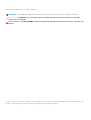 2
2
-
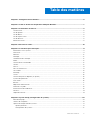 3
3
-
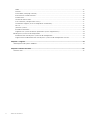 4
4
-
 5
5
-
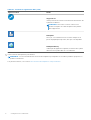 6
6
-
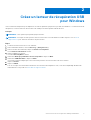 7
7
-
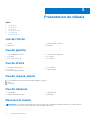 8
8
-
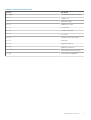 9
9
-
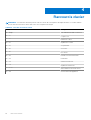 10
10
-
 11
11
-
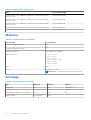 12
12
-
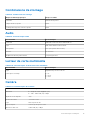 13
13
-
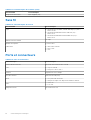 14
14
-
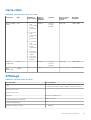 15
15
-
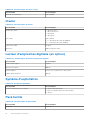 16
16
-
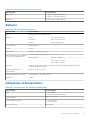 17
17
-
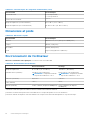 18
18
-
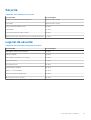 19
19
-
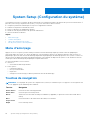 20
20
-
 21
21
-
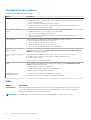 22
22
-
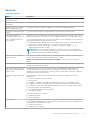 23
23
-
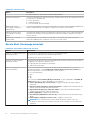 24
24
-
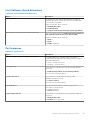 25
25
-
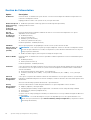 26
26
-
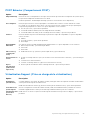 27
27
-
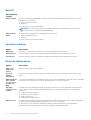 28
28
-
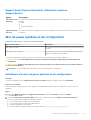 29
29
-
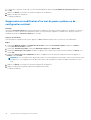 30
30
-
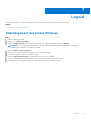 31
31
-
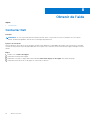 32
32
dans d''autres langues
- português: Dell Vostro 3581 Guia de usuario
Documents connexes
-
Dell Vostro 3580 Le manuel du propriétaire
-
Dell Vostro 3481 Mode d'emploi
-
Dell Vostro 3584 Le manuel du propriétaire
-
Dell Vostro 3590 Le manuel du propriétaire
-
Dell Vostro 3490 Le manuel du propriétaire
-
Dell Vostro 3590 Le manuel du propriétaire
-
Dell Vostro 3581 Mode d'emploi
-
Dell Vostro 3580 Le manuel du propriétaire
-
Dell Vostro 3480 Le manuel du propriétaire
-
Dell Latitude 3500 Le manuel du propriétaire